Lenovo V130-20IGM AIO Hardware Maintenance Manual, User Guide [zh]
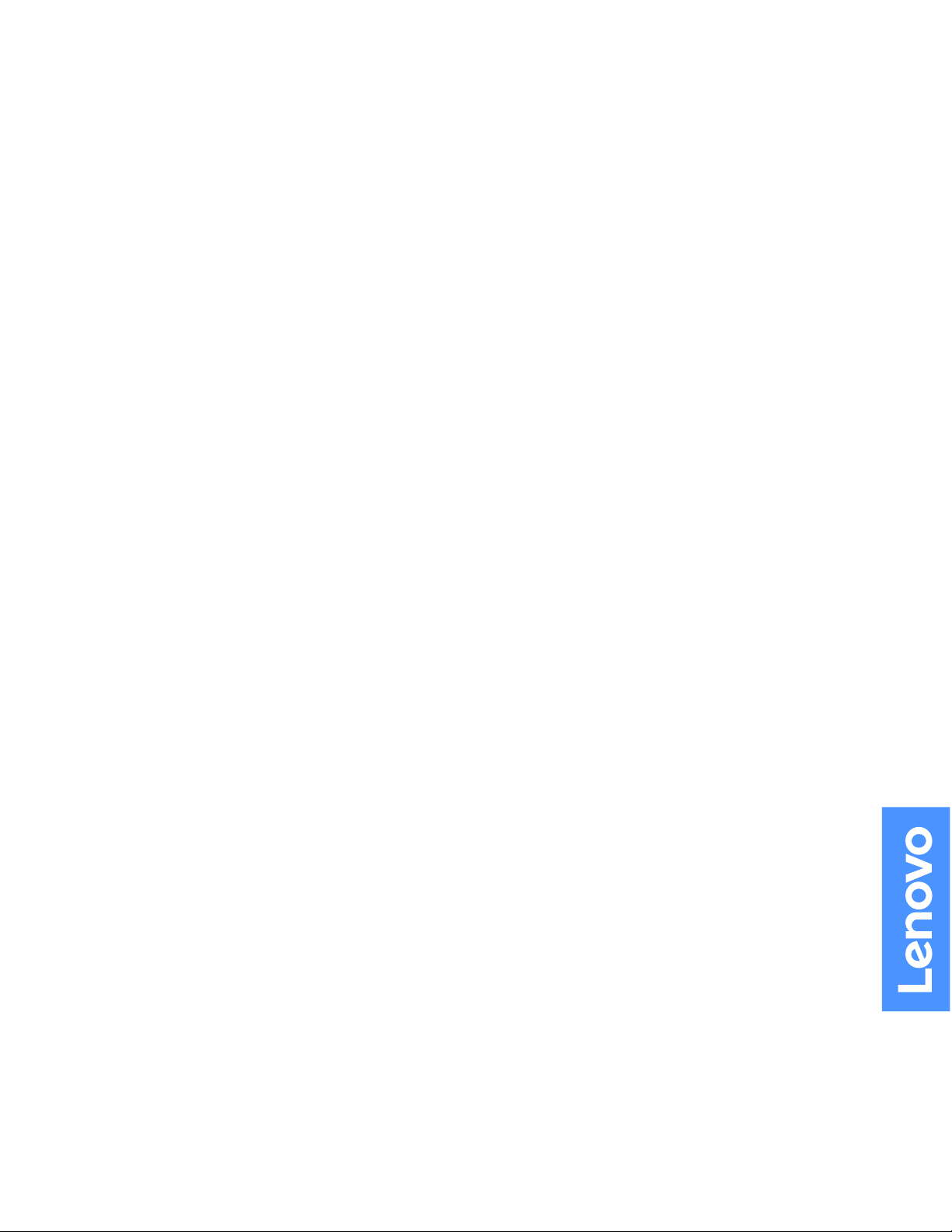
V130–20IGMAIO使用手冊和硬體維護手冊
機型:10RX
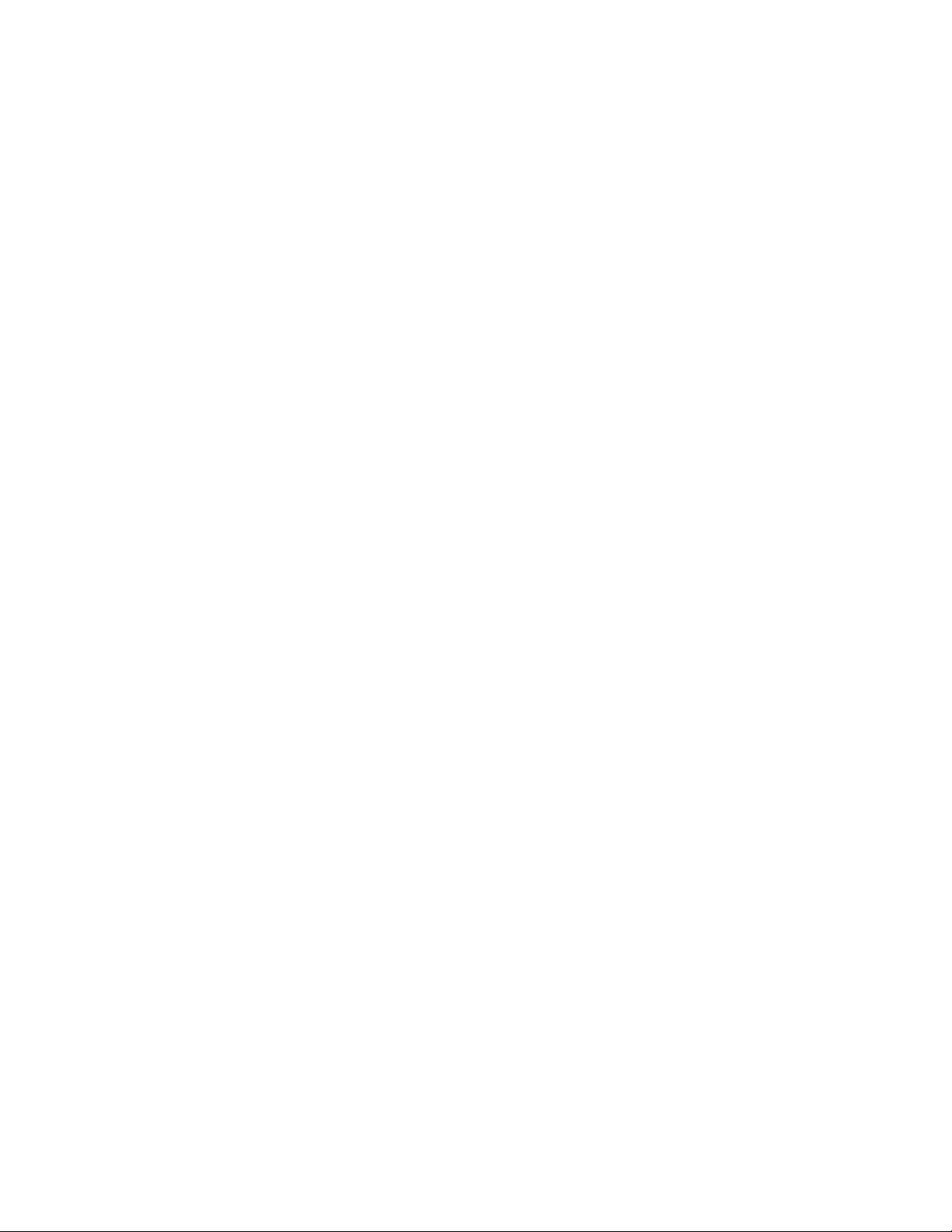
附註:使用本資訊與及其支援的產品之前,請務必先閱讀和瞭解
「注意事項」。
重 要 的 產 品 資 訊 手 冊
與第53頁附錄A
第⼆版(2019年8⽉)
©CopyrightLenovo2018,2019.
有限及限制權利注意事項:倘若資料或軟體係依據美國聯邦總務署(GeneralServicesAdministration,GSA)的合約交付,其
使用、重製或揭露須符合合約編號GS-35F-05925之規定。
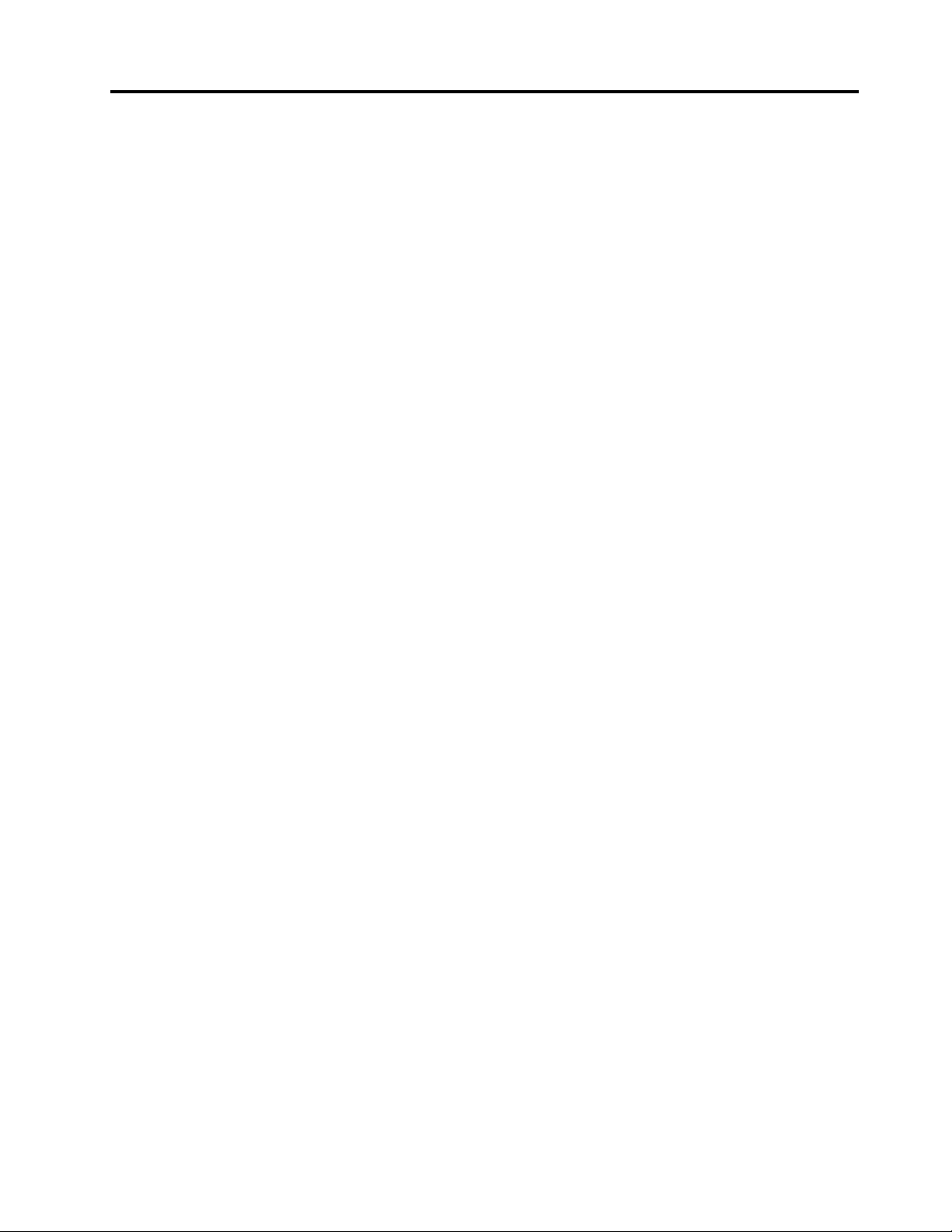
目錄
第1章.概觀...............1
正面視圖..................1
背面視圖..................2
主機板...................3
機型和型號標籤...............5
第2章.規格...............7
第3章.電腦鎖.............9
連接Kensington型鋼纜鎖...........9
第4章.更換硬體...........11
更換硬體之前...............11
瞭解FRU(包括CRU)..........11
找出FRU(包括CRU)..........12
調整電腦座架...............14
更換電源整流器..............15
更換僅具傾斜功能的顯示器支架基座......17
卸下正面外蓋...............17
更換僅具傾斜功能的顯示器支架.......19
更換光碟機................21
更換2.5吋儲存磁碟機...........25
更換電源按鈕板..............27
更換主機板外罩..............29
更換內建喇叭...............30
更換硬幣型電池..............31
更換M.2儲存磁碟機............34
更換記憶體模組..............36
更換Wi-Fi卡...............37
更換主機板和散熱器............41
更換主機板托架..............44
更換電腦座架托架.............45
更換Wi-Fi天線..............46
更換整合式攝影機.............48
更換LCD面板..............49
完成零件的更換..............51
附錄A.注意事項............53
附錄B.商標..............55
©CopyrightLenovo2018,2019
i
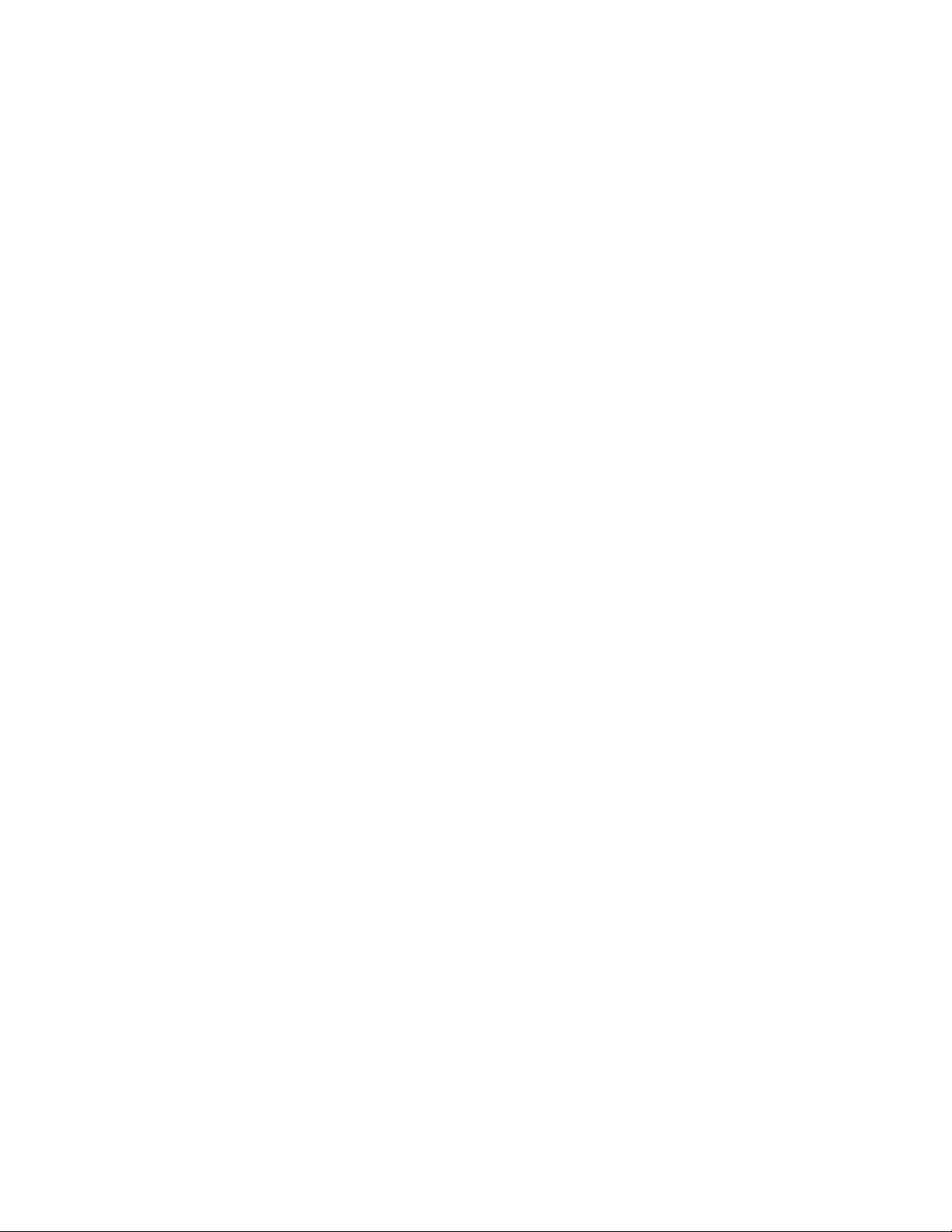
iiV130–20IGMAIO使用手冊和硬體維護手冊
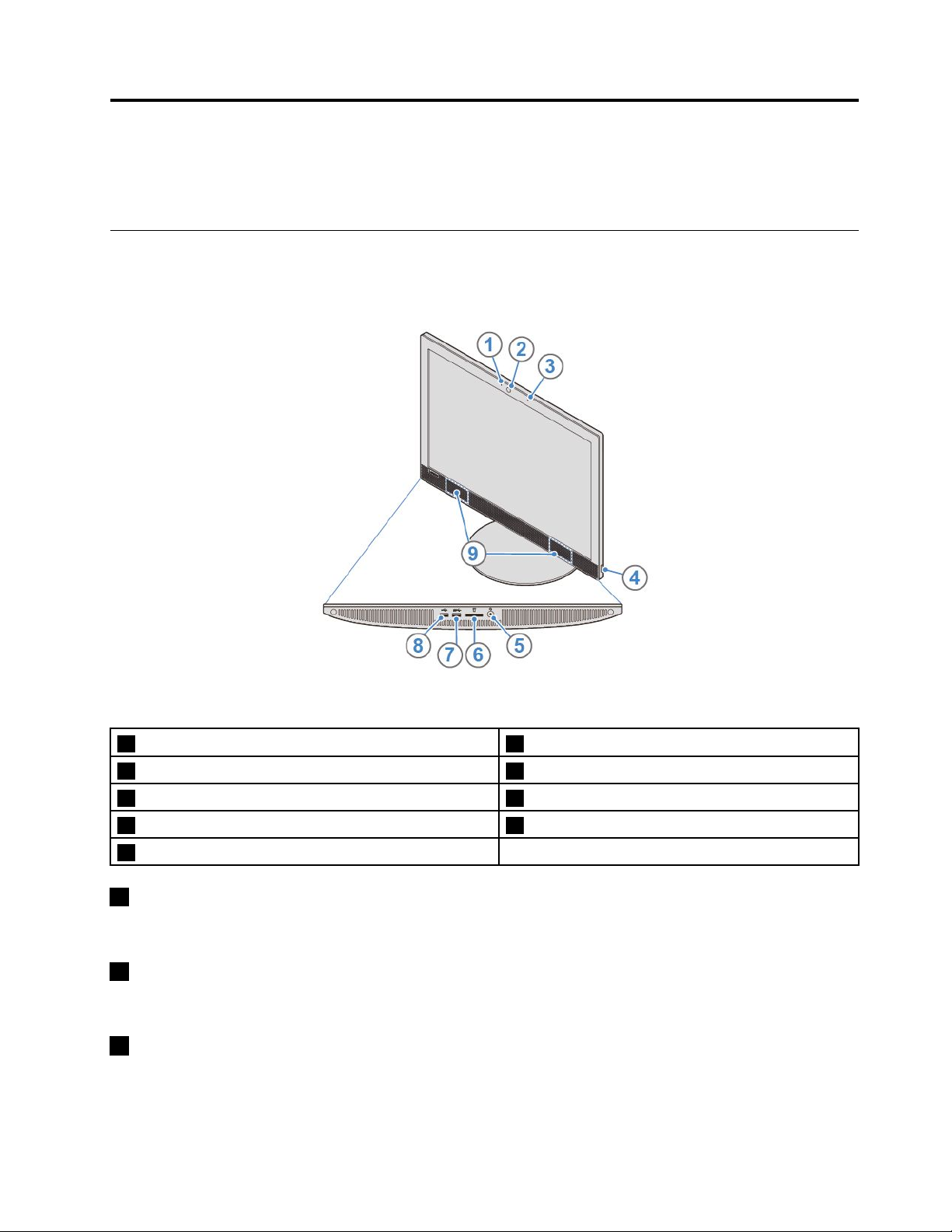
第1章概觀
本章提供的基本資訊可協助您熟悉您的電腦。
正面視圖
附註:您的電腦型號看起來可能與圖例稍有不同。
圖 例 1. 正 面 視 圖
1整合式攝影機活動指示燈(選配)
3整合式麥克風
5耳機接頭6讀卡機插槽
7USB3.1Gen1接頭8USB2.0接頭
9內建喇叭(2)
1整合式攝影機活動指⽰燈
用來指出整合式攝影機狀態。當指示燈亮起時,表示攝影機正在使用中。
2整合式攝影機
用來拍照或舉行視訊會議。
3整合式⿆克⾵
在不使用麥克風的情況下,用來錄製聲音或使用語音辨識軟體。
2整合式攝影機(選配)
4電源按鈕
©CopyrightLenovo2018,2019
1
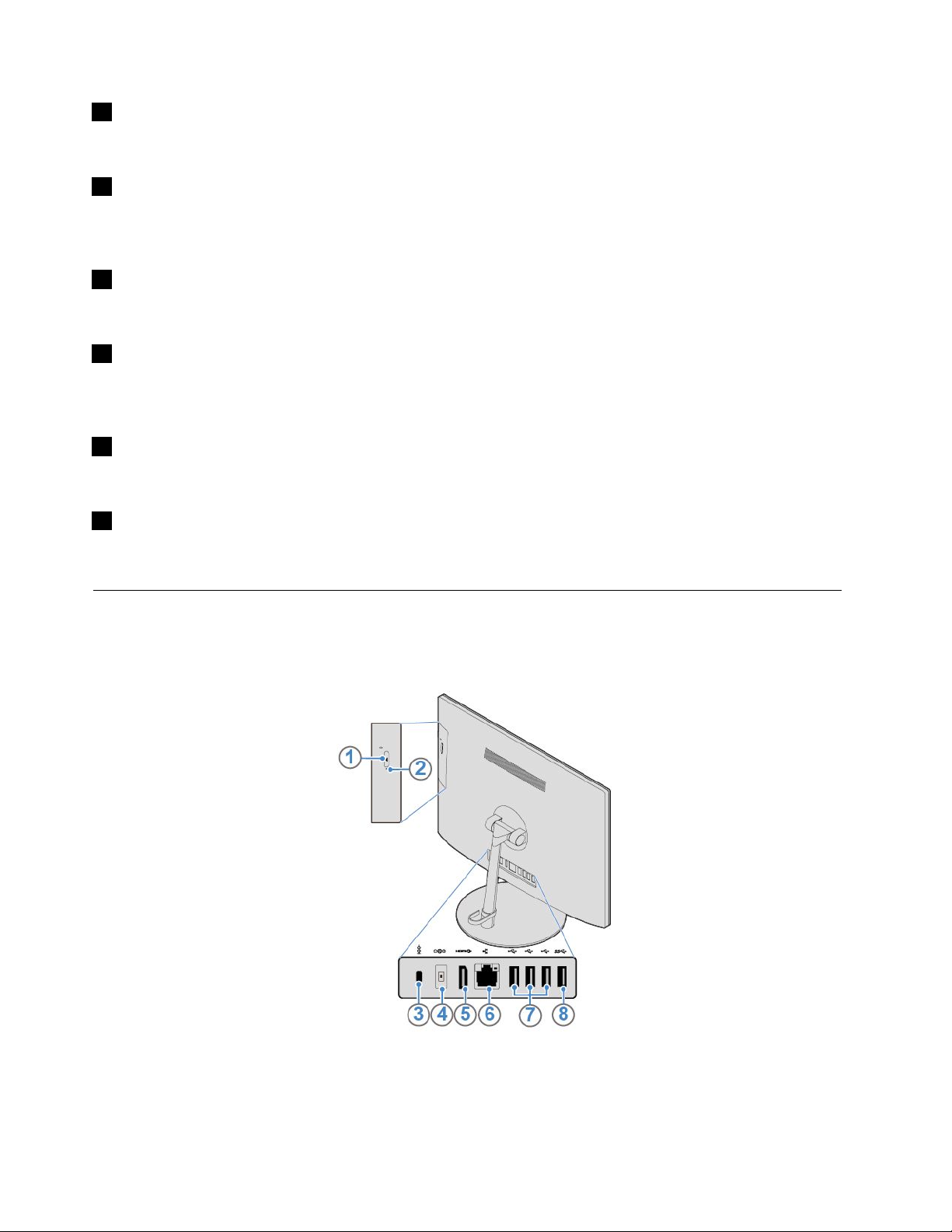
4電源按鈕
用來開啟電腦的電源。如果您無法從作業系統來關閉電腦,請按住電源按鈕四秒以上來關閉電腦。
5⽿機接頭
用來將耳機或頭戴式耳機連接到電腦。您可以使用耳機在不干擾別人的情況下錄製聲音、使用語音辨識軟體
以及聆聽電腦發出的聲音。您可以使用耳機只聆聽電腦發出的聲音。
6讀卡機插槽
用來固定卡片型儲存媒體,讓讀卡機讀取資料。
7USB3.1Gen1接頭
用來連接USB相容裝置。為了獲得最佳的資料傳輸效能,請將USB3.1Gen1裝置連接到USB3.1Gen2
或USB3.1Gen1接頭,而不是USB2.0接頭。
8USB2.0接頭
用於連接需要USB2.0連線的裝置。
9內建喇叭
用來在不使用頭戴式耳機或耳機時,聆聽電腦發出的聲音。
背面視圖
附註:您的電腦型號看起來可能與圖例稍有不同。
圖 例 2. 背 面 視 圖
2V130–20IGMAIO使用手冊和硬體維護手冊
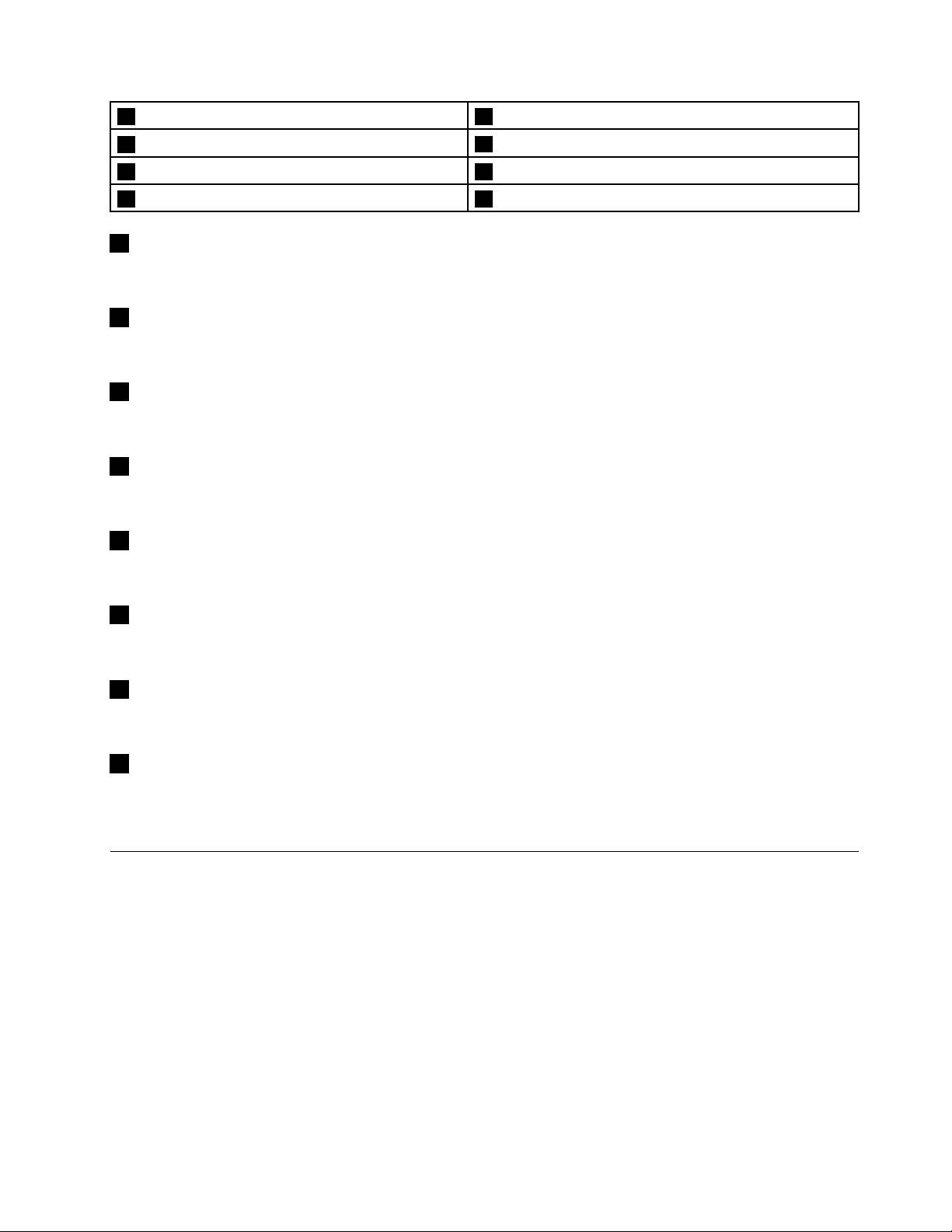
1光碟機退出/關閉按鈕(選配)2光碟機活動指示燈(選配)
3安全鎖插槽
5HDMI
7USB2.0接頭(3)8USB3.1Gen1接頭
TM
1.4輸出接頭
4電源整流器接頭
6乙太網路接頭
1光碟機退出/關閉按鈕
用來退出磁碟機中光碟機的托盤。將光碟放入托盤後,請按退出/關閉按鈕來關閉托盤。
2光碟機活動指⽰燈
當光碟機活動指示燈亮起時,表示光碟機正在使用中。
3安全鎖插槽
如需相關資訊,請參閱第9頁「連接Kensington型鋼纜鎖」。
4電源整流器接頭
用來將電源整流器連接到電腦以供電。
5HDMI1.4輸出接頭
用來將音訊和視訊信號從電腦傳送到其他音訊或視訊裝置,例如高效能顯示器。
6⼄太網路接頭
用於連接乙太網路纜線以存取網路。
7USB2.0接頭
用於連接需要USB2.0連線的裝置。
8USB3.1Gen1接頭
用來連接USB相容裝置。為了獲得最佳的資料傳輸效能,請將USB3.1Gen1裝置連接到USB3.1Gen2
或USB3.1Gen1接頭,而不是USB2.0接頭。
主機板
附註:如需其他元件說明,請參閱第1頁「正面視圖」和第2頁「背面視圖」。
第1章.概觀3
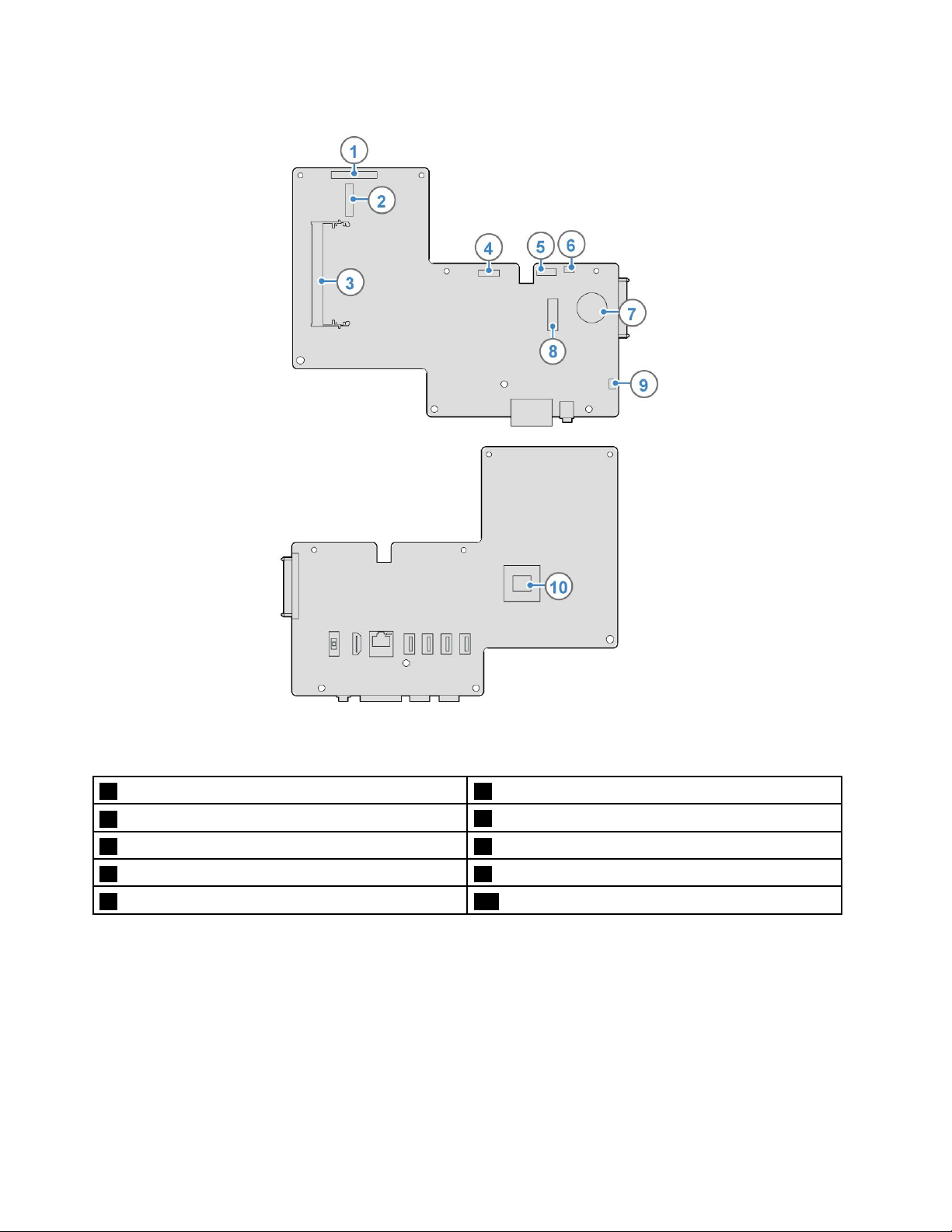
圖 例 3. 主 機 板
1LCD面板接頭
3記憶體插槽
5光碟機接頭
7硬幣型電池8M.2儲存磁碟機插槽
9內部喇叭連接器10微處理器
2M.2Wi-Fi卡片插槽
4整合式攝影機接頭
6電源按鈕接頭
4V130–20IGMAIO使用手冊和硬體維護手冊
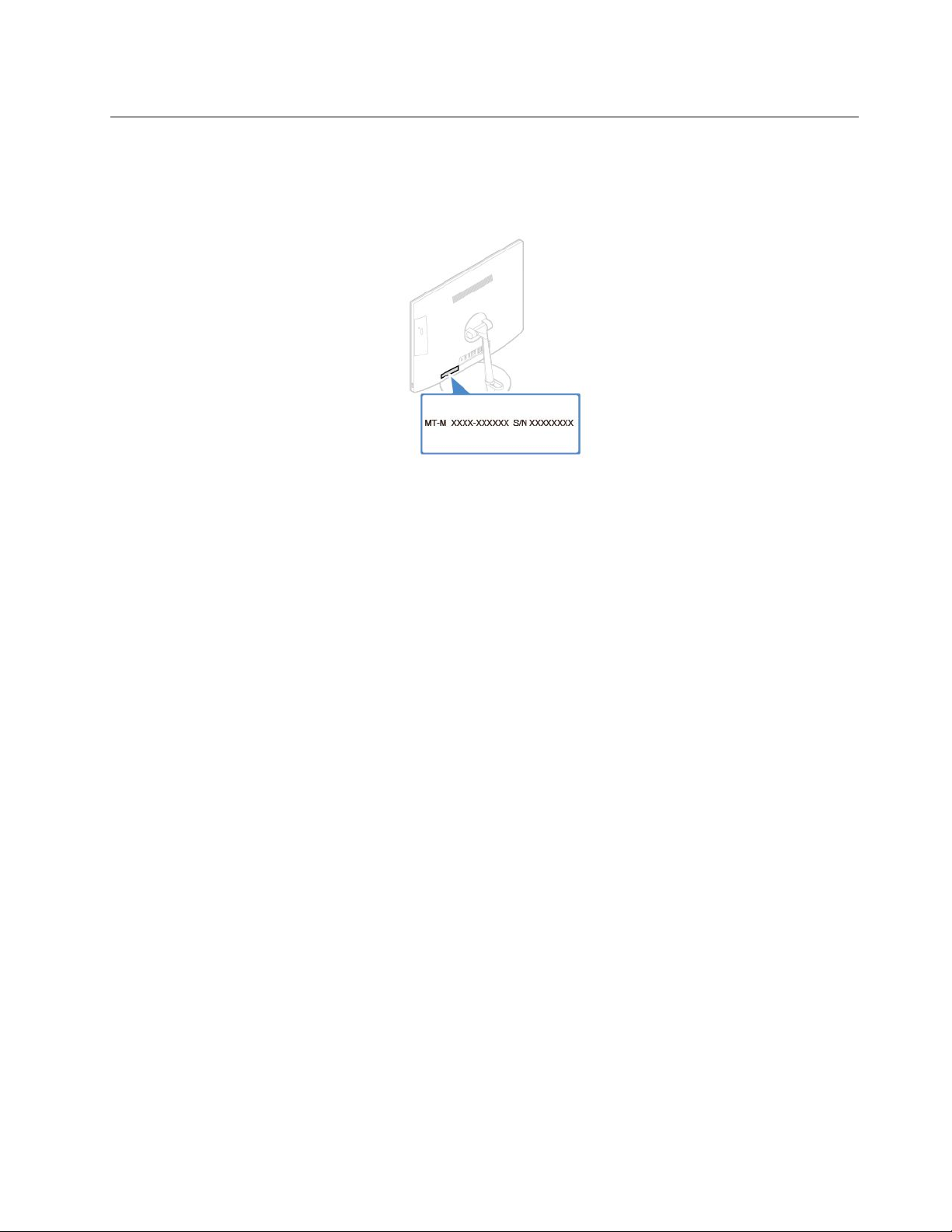
機型和型號標籤
機型和型號標籤可用來識別電腦。當您聯絡Lenovo請求協助時,機型和型號資訊可讓支援技術人員識別電
腦,並提供更快速的服務。機型和型號標籤貼在電腦的背面,如圖所示。
圖 例 4. 機 型 和 型 號 標 籤
第1章.概觀5
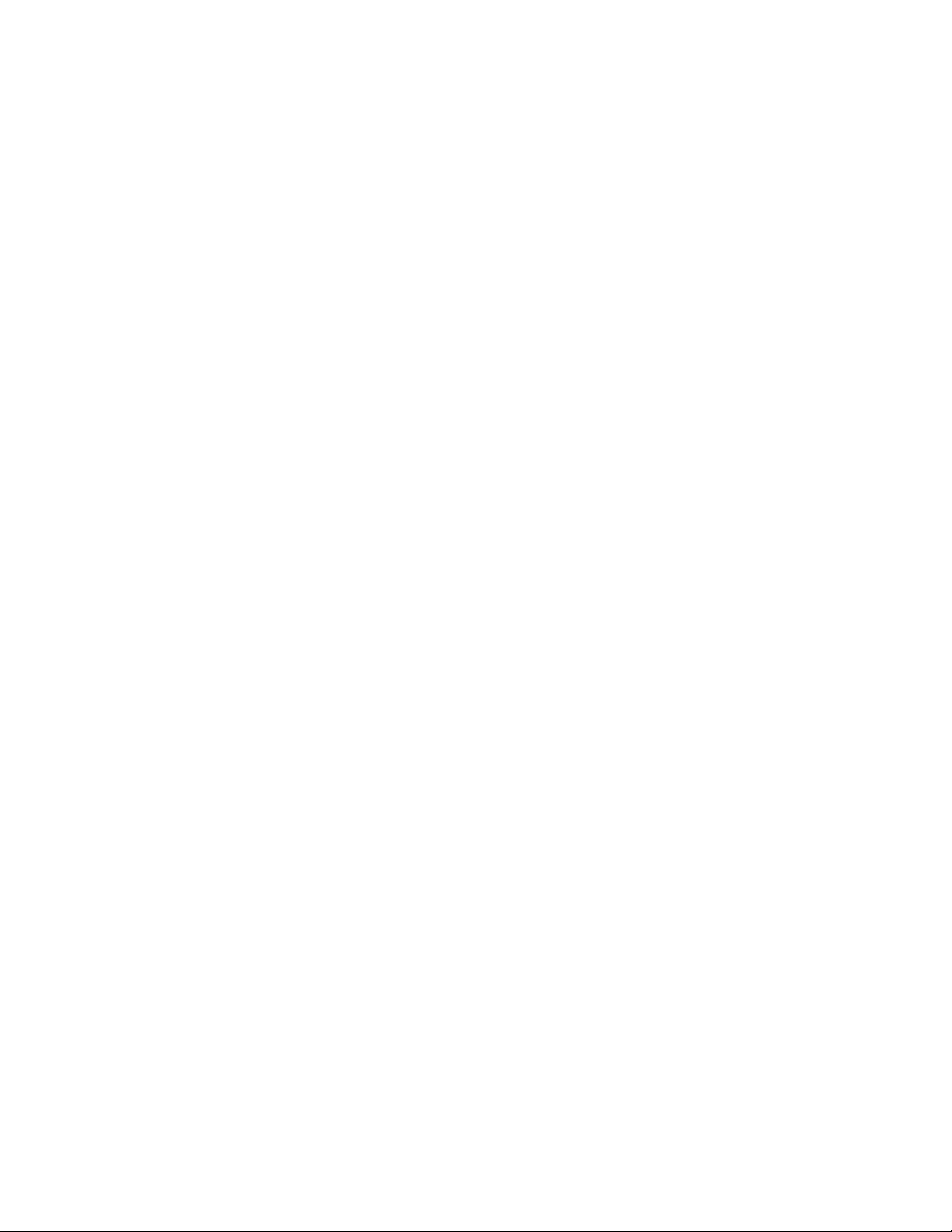
6V130–20IGMAIO使用手冊和硬體維護手冊
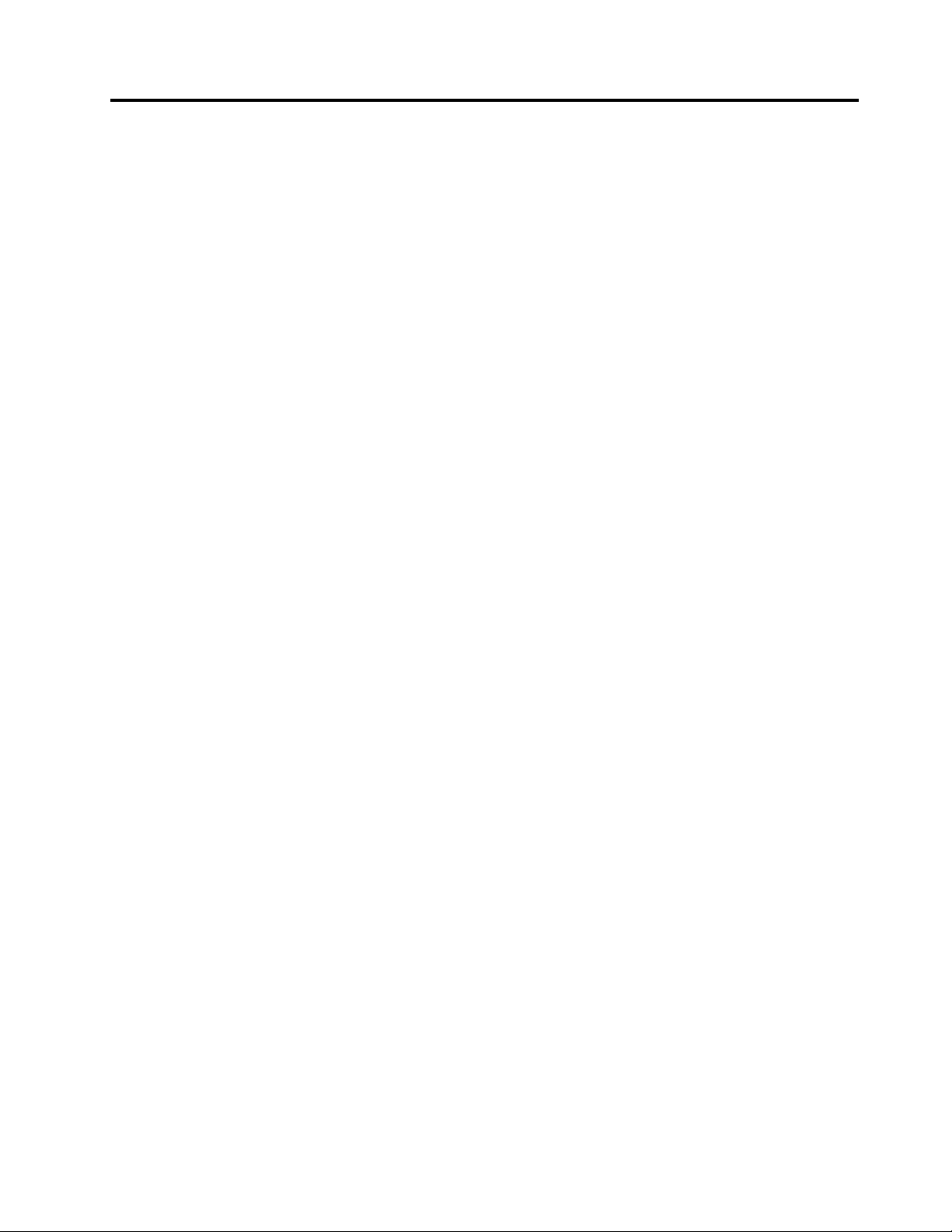
第2章規格
電源供應器
•65瓦電源整流器
儲存磁碟機
•2.5吋儲存磁碟機
•M.2儲存磁碟機(選配)
視訊功能
整合式圖形卡支援下列項目:
•HDMI輸出接頭
音訊功能
整合式音效卡支援下列項目:
•耳機接頭
輸入/輸出(I/O)功能
•音訊接頭(耳麥)
•讀卡機插槽
•顯示器接頭(HDMI輸出)
•乙太網路接頭
•USB接頭
擴充
•讀卡機插槽
•M.2儲存磁碟機插槽(選配)
•記憶體插槽
•光碟機(選配)
•儲存磁碟機機槽
網路功能
•乙太網路LAN
•無線LAN
•藍芽
實體尺寸
•寬度:460.0公釐(18.1吋)
•高度:322.0公釐(12.7吋)
•深度:44.0公釐(1.7吋)
重量(不含包裝)
出貨時的最大配置:4.3公斤(9.5磅)
©CopyrightLenovo2018,2019
7
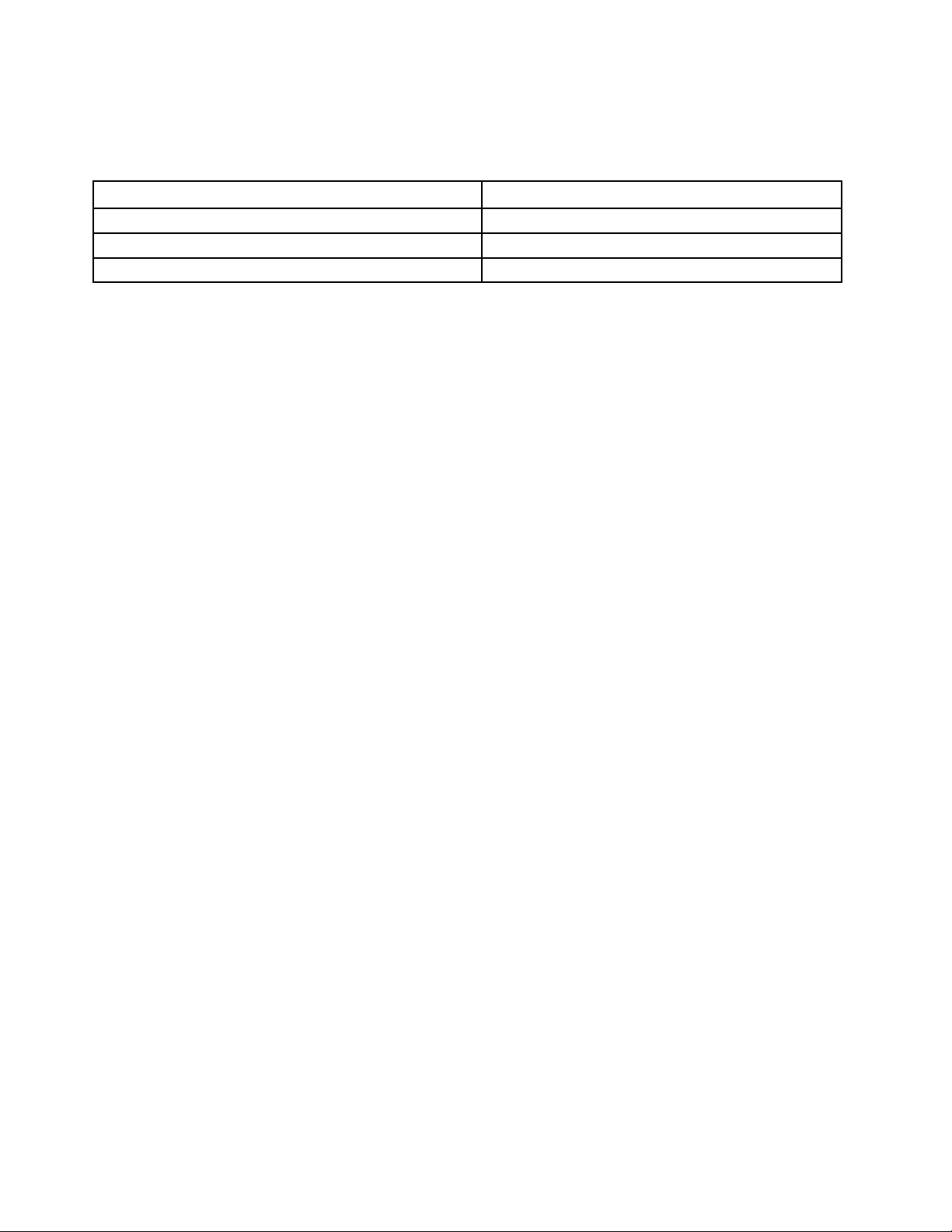
有關USB傳輸率的聲明
使用此裝置上的各種USB接頭的實際傳輸率將因許多因素而異,例如主機和週邊裝置的處理能力、檔案屬
性以及與系統配置和作業環境相關的其他因素,而且將比下表所列各個對應裝置的資料傳輸率慢。
USB裝置
3.1Gen1
3.1Gen2
3.220
資料傳輸率(Gbit/s)
5
10
8V130–20IGMAIO使用手冊和硬體維護手冊
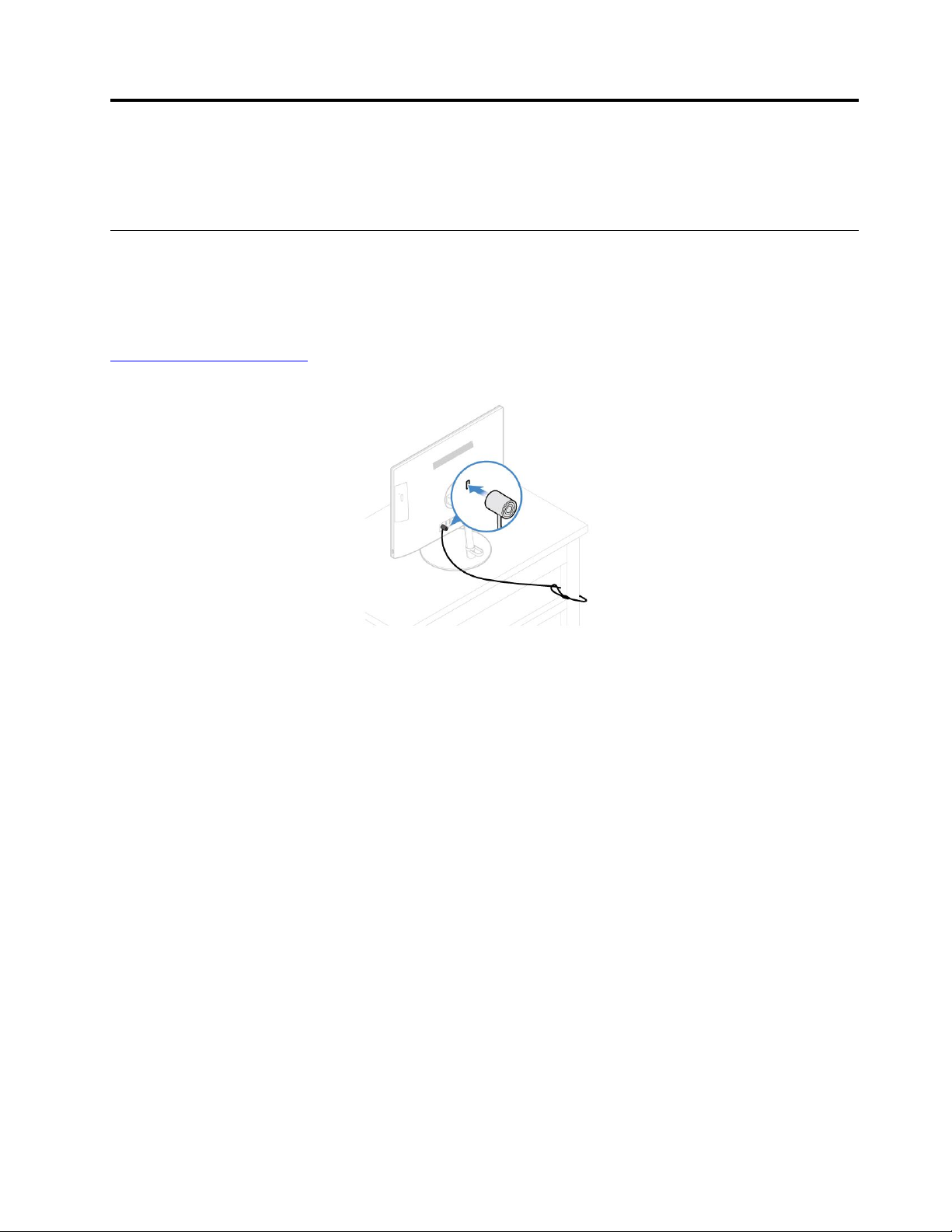
第3章電腦鎖
本章提供如何以鎖定裝置鎖住電腦來保護電腦安全的相關資訊。
連接Kensington型鋼纜鎖
您可以使用Kensington型鋼纜鎖,將您的電腦固定在書桌、桌子或其他非永久性固定設備上。鋼纜鎖連接到
電腦背面的安全鎖插槽。視您選取的類型而定,鋼纜鎖可以搭配鑰匙或密碼鎖來操作。鋼纜鎖也會鎖定用來
開啟電腦機殼的按鈕。多款筆記型電腦也是用相同類型的鎖。您可以在下列網址搜尋
向Lenovo訂購這類鋼纜鎖:
http://www.lenovo.com/support
Kensington
,直接
圖 例 5. 連 接 Kensington 型 鋼 纜 鎖
©CopyrightLenovo2018,2019
9

10V130–20IGMAIO使用手冊和硬體維護手冊
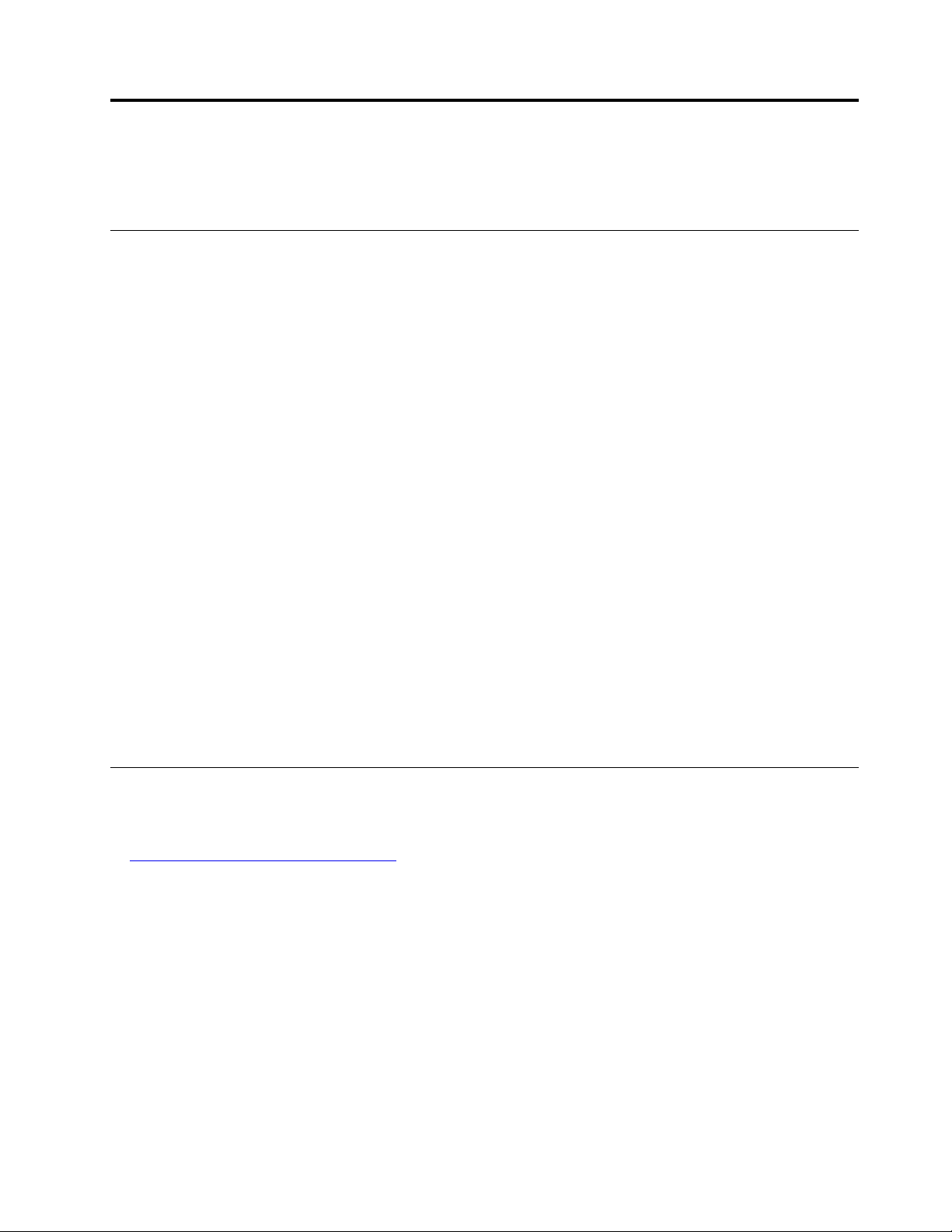
第4章更換硬體
本章提供如何更換電腦硬體的指示。
更換硬體之前
注意:請務必先閱讀本章節與
更換硬體之前的注意事項
•請只用Lenovo提供的電腦元件。
•在安裝或更換其中一個選用配件時,請依照本手冊的適當指示及該選用配件隨附的指示進行。
•在全球大部分地區,Lenovo都會要求回收毀損的CRU。相關資訊會隨附於CRU上,或是在客戶收
到CRU數日後送達。
處理對靜電敏感的裝置
在您將有問題的零件卸下並準備好安裝新零件之前,請勿打開新零件的防靜電保護袋。靜電雖然對人體
無害,但卻可能嚴重損壞電腦元件和選用設備。
當您在處理選用設備及其他電腦元件時,請採取下列預防措施以避免靜電傷害:
•減少身體的移動。移動會導致您周圍產生靜電。
•請務必小心處理選用設備和其他電腦元件。拿PCI/PCIe卡、記憶體模組、主機板和微處理器時,
只能拿邊緣。切勿觸摸任何曝露在外的電路。
•防止他人碰觸選用設備和其他電腦元件。
•將內含零件的防靜電保護袋,與金屬擴充槽外殼或電腦上其他未經塗飾的金屬表面碰觸至少兩秒鐘。在安
裝或更換新零件之前,這麼做可減少保護袋及您身體上的靜電。
•盡可能將新零件從防靜電保護袋取出後,就直接安裝到電腦中,不要將它放下。如果無法立即安裝零件,
請將防靜電保護袋放在平滑的表面上,再將零件放置在防靜電保護袋上。
•請勿將零件放在電腦外殼及其他金屬表面上。
重 要 的 產 品 資 訊 手 冊
,再打開電腦或嘗試進行任何維修。
瞭解FRU(包括CRU)
•現場可更換組件(FRU)是指經過培訓的技術人員可升級或更換的電腦零件。FRU包含所有CRU。如需詳
細的FRU資訊,例如FRU零件編號及支援的電腦型號,請前往:
http://www.lenovo.com/serviceparts-lookup
•客戶可自行更換組件(CRU)是指使用者可自行升級或更換的電腦零件。
–自助式CRU:您可以輕鬆安裝自助式CRU。這些CRU可能是獨立式、使用閂鎖或由最多兩顆螺絲固
定。鍵盤、滑鼠、任何USB裝置等,都屬於這類自助式CRU。您必須負責自行更換所有自助式CRU。
–可選服務式CRU:處理可選服務式CRU需要若干技術與簡易工具(例如螺絲起子)。這些CRU
是電腦內部的隔離組件,通常使用存取面板加以隱藏,由兩顆以上的螺絲來固定。您必須卸下螺絲
和面板,才能存取特定的CRU。可選服務式CRU可由使用者自行拆下及安裝;或於保固期限
內,聯絡Lenovo維修技術人員協助。
更換FRU之前
更換任何FRU之前,請先閱讀下列內容:
•只能由經過認證及培訓的人員維修電腦。
•更換FRU之前,請先閱讀有關更換零件的整個章節內容。
©CopyrightLenovo2018,2019
11
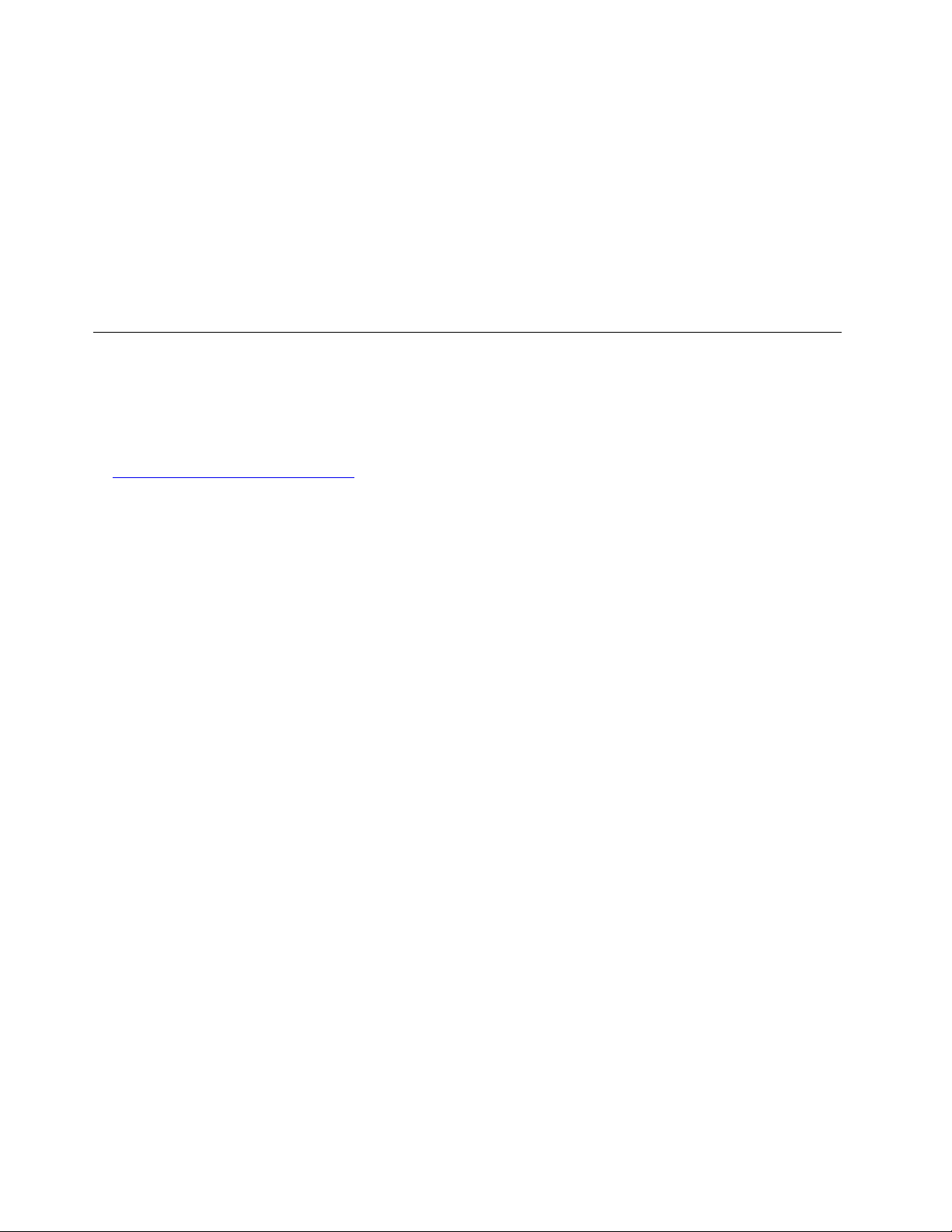
•在寫入作業期間(例如複製、儲存或格式化)請格外小心。
您所送修之電腦中的磁碟機順序可能已改變。如果您選取不正確的磁碟機,資料或程式可能會被覆寫。
•只能用正確型號的另一個FRU來更換FRU。
更換FRU時,請確定電腦型號和FRU零件編號正確無誤。
•請勿因為單次且無法重現的故障問題而更換FRU。
單次故障的原因可能是各種與硬體瑕疵無關的因素,例如宇宙輻射、靜電放電或軟體錯誤。建議在問題
重複發生時才更換FRU。如果您懷疑FRU有瑕疵,請清除錯誤日誌並再次執行測試。如果錯誤沒有
再次發生,請勿更換FRU。
•僅更換有瑕疵的FRU。
找出FRU(包括CRU)
附註:
•下列某些元件是選用的。
•如果要更換的元件不在以下清單中,請聯絡Lenovo維修技術人員。如需Lenovo支援中心電話號碼
清單,請前往:
http://www.lenovo.com/support/phone
12V130–20IGMAIO使用手冊和硬體維護手冊
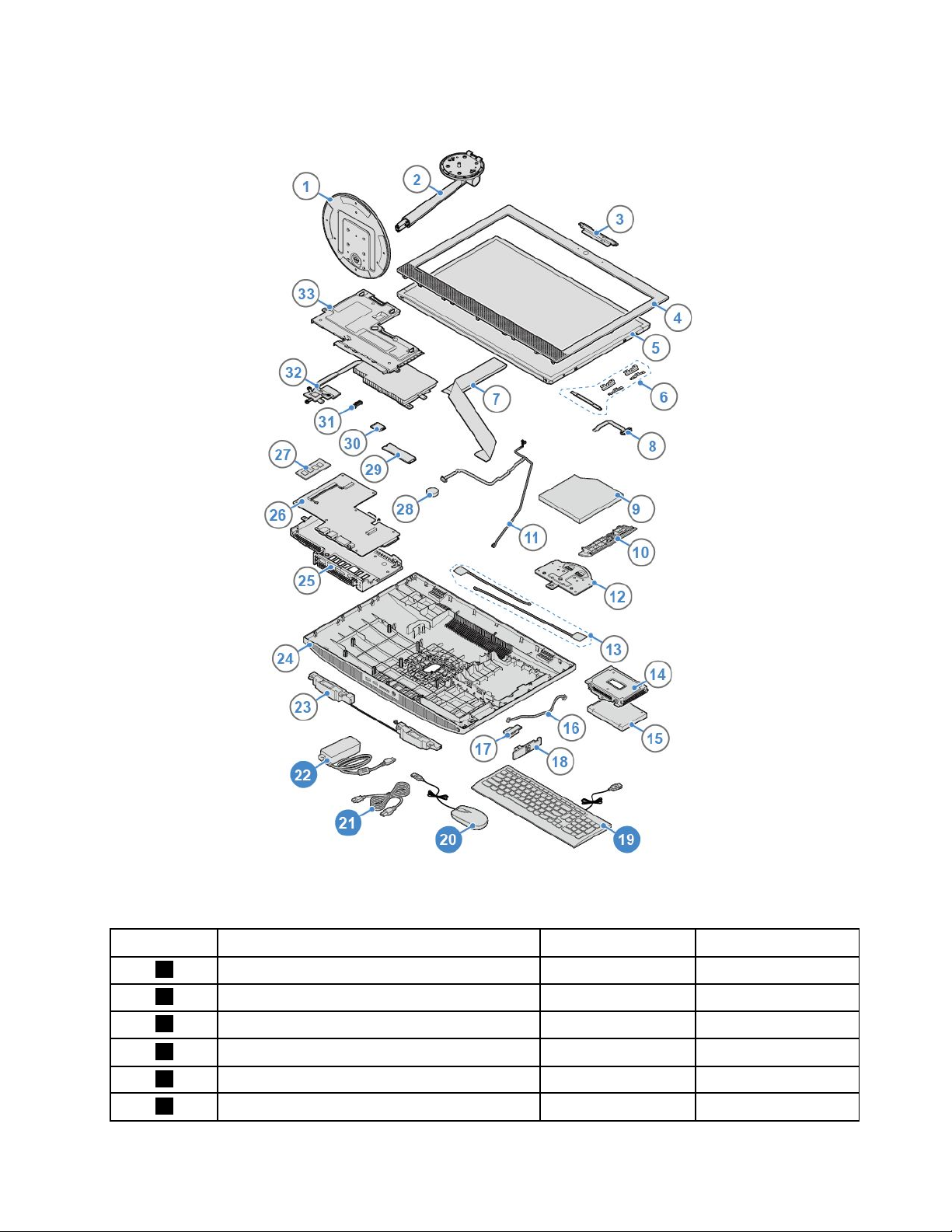
圖 例 6. 找 出 FRU ( 包 括 CRU )
編號FRU說明⾃助式CRU
1
2
3
4
5
6
僅具傾斜功能的顯示器支架基座
僅具傾斜功能的顯示器支架
整合式攝影機
LCD前方擋板
LCD面板
LCD面板托架
可選服務式CRU
否否
否否
否否
否否
否否
否否
第4章.更換硬體13
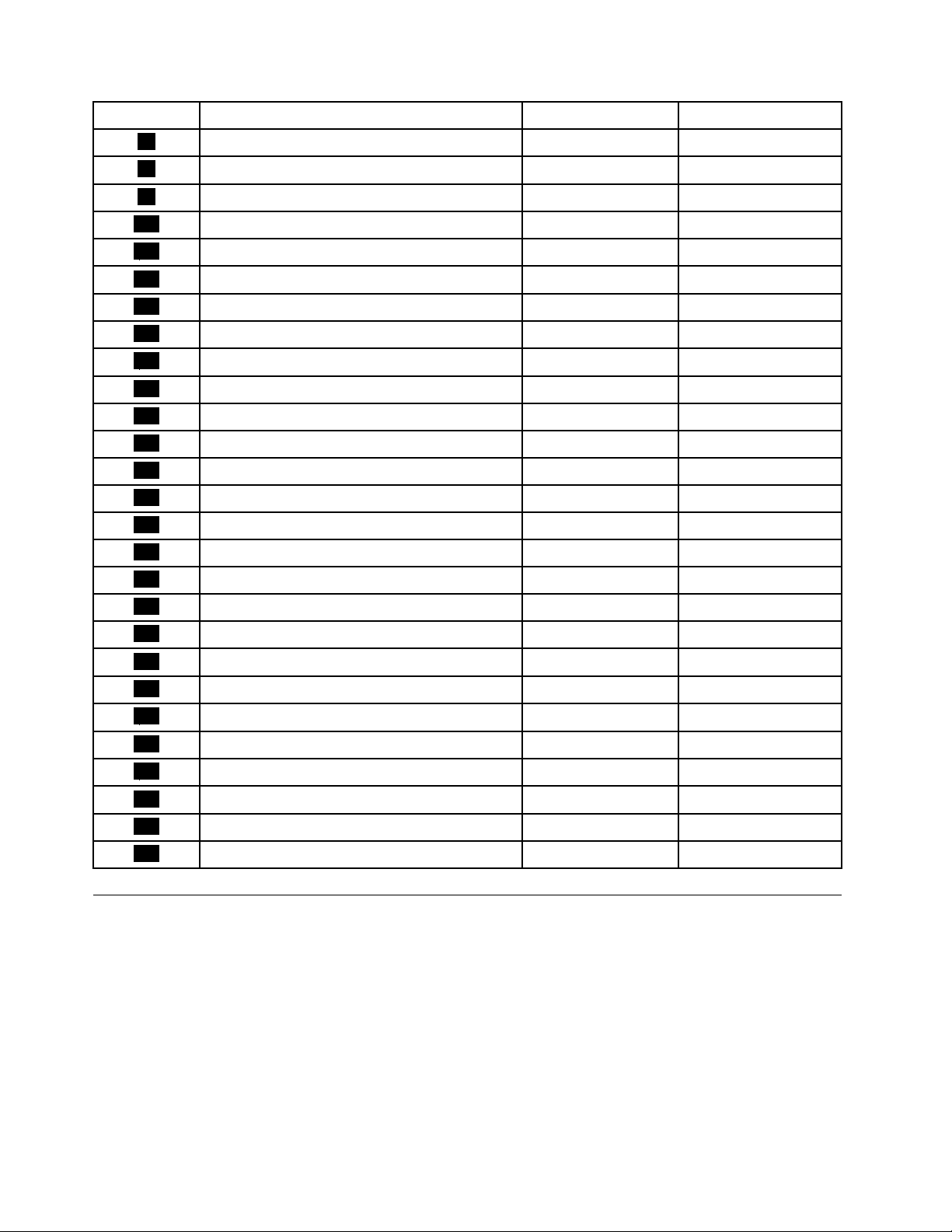
編號FRU說明⾃助式CRU
7
8
9
10
11
12
13
14
15
16
17
18
19
20
21
22
23
24
25
26
27
28
29
30
31
32
33
LCD面板纜線
光碟機纜線
光碟機
光碟機擋板
整合式攝影機和麥克風纜線
電腦座架托架
Wi-Fi天線
2.5吋儲存磁碟機
儲存磁碟機托架
電源按鈕板纜線
電源按鈕板托架
電源按鈕板
鍵盤
滑鼠是
電源線
電源整流器
內建喇叭
電腦機殼
主機板托架
主機板
記憶體模組
硬幣型電池
M.2儲存磁碟機
Wi-Fi卡
Wi-Fi卡外罩
散熱器
主機板外罩
可選服務式CRU
否否
否否
否否
否否
否否
否否
否否
否否
否否
否否
否否
否否
是
是
是
否否
否否
否否
否否
否否
否否
否否
否否
否否
否否
否否
否
否
否
否
調整電腦座架
您可以使用電腦座架進行調整,將電腦擺放在對您最舒適的位置。
附註:電腦座架僅限部分型號提供。
•如果您的電腦隨附電腦座架,請務必在已安裝座架的情況下使用電腦。如果要在卸下座架的情況下使用電
腦,請在聯絡Lenovo客戶支援中心並取得其他散熱解決方案後再開啟電腦。
•如果您的電腦未隨附電腦座架,請勿撕下電腦背面的美拉聚酯薄膜。在首次安裝後,即可使用電腦。
14V130–20IGMAIO使用手冊和硬體維護手冊
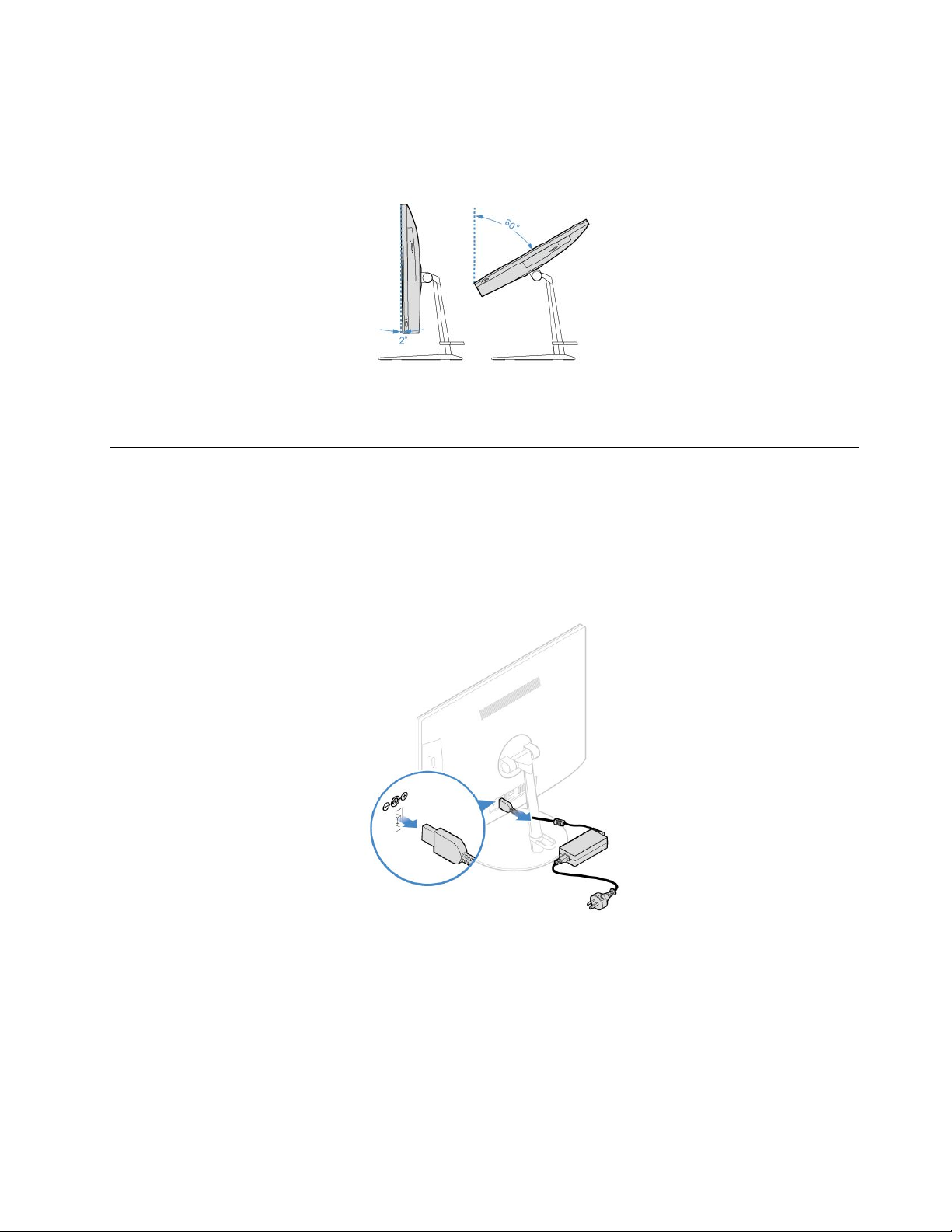
調整僅具傾斜功能的顯示器支架
電腦垂直位置的調整範圍為向前方2°到向後方60°,如圖所示。
圖 例 7. 調 整 僅 具 傾 斜 功 能 的 顯 示 器 支 架
更換電源整流器
注意:請務必先閱讀
1.從磁碟機中取出所有媒體,然後關閉所有連接的裝置和電腦。拔掉電源插座上的所有電源線,並且拔
掉電腦的所有纜線。
2.更換電源線。
重 要 的 產 品 資 訊 手 冊
,再打開電腦或嘗試進行任何維修。
圖 例 8. 卸 下 電 源 整 流 器
第4章.更換硬體15
